马上注册,加入CGJOY,让你轻松玩转CGJOY。
您需要 登录 才可以下载或查看,没有帐号?立即注册

×
sai插画学习如何画好?SAI入门教程!发现不少同学都有个疑问,“为什么同样是画画,大佬出三张图的时间,我才硬磨出来一张?”那是因为很多同学,软件功能都还没摸透,画画效率自然也就上不去。今天微课君教给你,5个sai画图必备小技巧,学会了能够让你的作画效率翻倍! 一、透视尺功能 萌新画透视不仅慢又容易出错,sai2新增的透视尺功能,就能帮你解决问题,点击图层上方的这个小图标,可以看到有一点、两点或者三点透视尺。 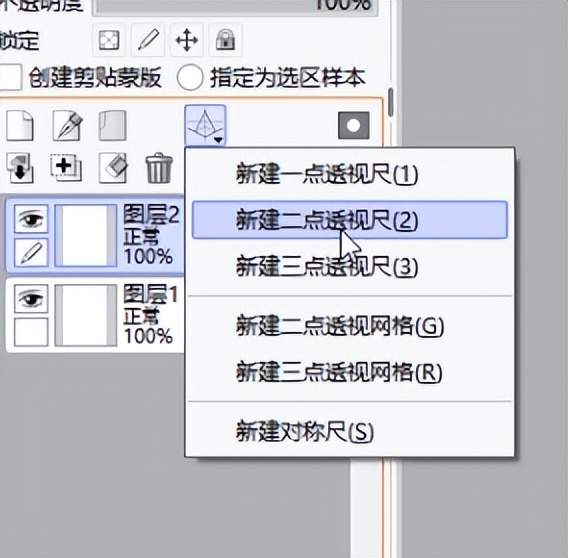
如果大家想要学习绘画的话,可以去轻微课网站看一下,里面有大量的绘画学习资源、教程、素材。下载“轻微课APP”学习更方便! 
我们在图层上,创建两点透视尺,按住ctrl,这个时候,就可以用鼠标拖动尺子的位置,如果同时按住ctrl和透视的节点,拖动鼠标就能改变透视的角度。 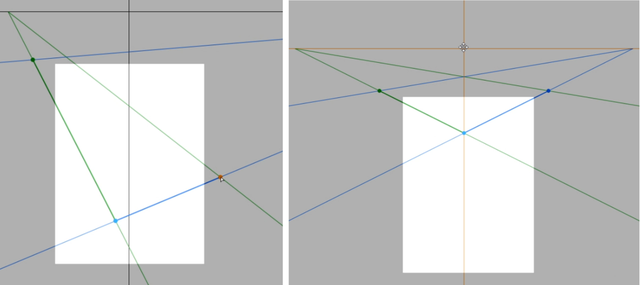
通过这个工具画出来的建筑,就不会错误了,也非常的节省时间,不用的时候,就可以点击旁边的小方块直接关掉。只要学会这个功能,人人都是透视大湿~ 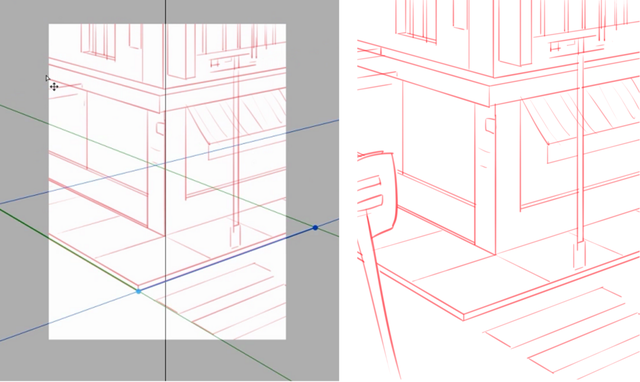
二、修改线稿颜色 画好了图才发现线稿很突兀,用画笔一点点重新覆盖颜色,又很费时间。教你一个小妙招,可以一键修改线稿颜色。 首先把线稿图层改成正片叠底模式,按ctrl+U调出色相/饱和度调整窗口,把明度调高,点击左下方的着色小框框,线稿颜色就出来了,此时拖动色相的滑块就可以任意更改线稿颜色啦~ 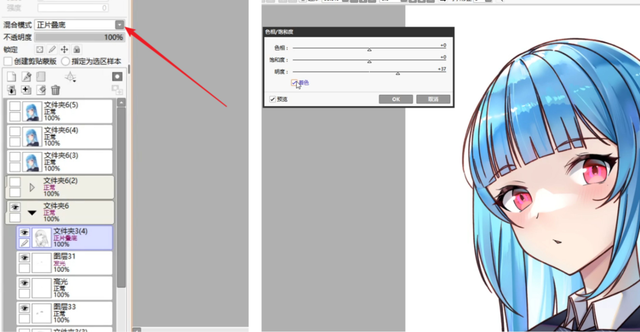
三、跳转对应图层 我们越是画到后期,图层就会越来越多,这个时候修改真的是非常容易画错地方。 按住快捷键ctrl+shift,把鼠标放在想要修改的色块上,这里就会出现相对应的图层名字,鼠标左键点击,就能快速跳转到对应图层了,是不是非常的方便~ 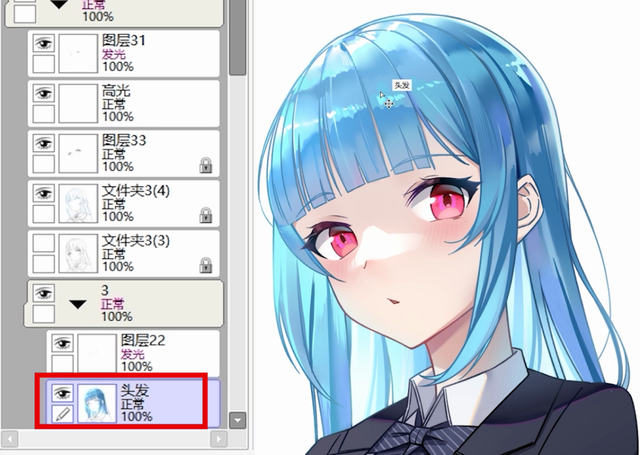
四、快速调整颜色 很多同学改图的时候,会直接在原来的图层上进行覆盖修改,改到最后却发现还是更喜欢原版。先别急着摔画板,教你一个快速调整颜色的小技巧。 首先新建一个图层,点击创建剪贴蒙版,图层模式改为色相,这个模式下只会改变颜色的色相,明度和饱和度不变。 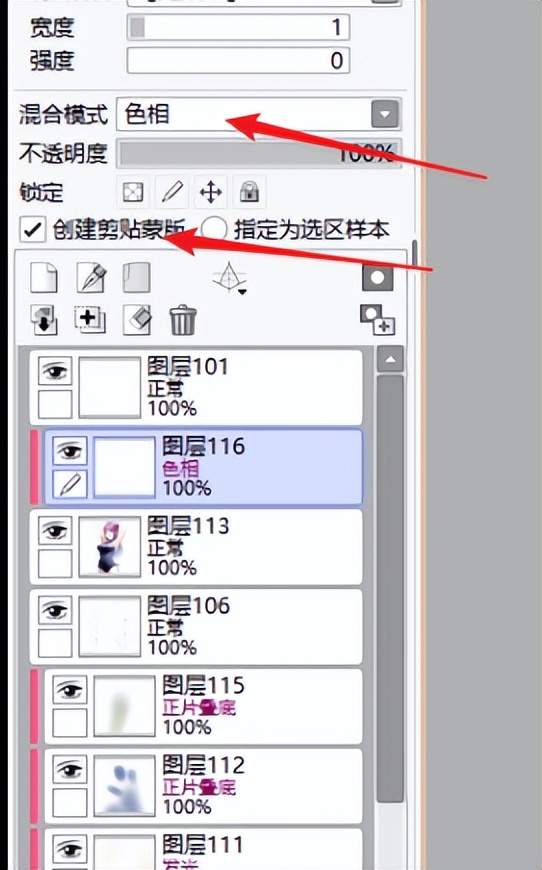
然后我们就可以结合画笔和ctrl+U的快捷键,快速更改颜色啦,就算画到最后想要恢复原来的版本,也不用担心,直接删掉这个图层就ok了。 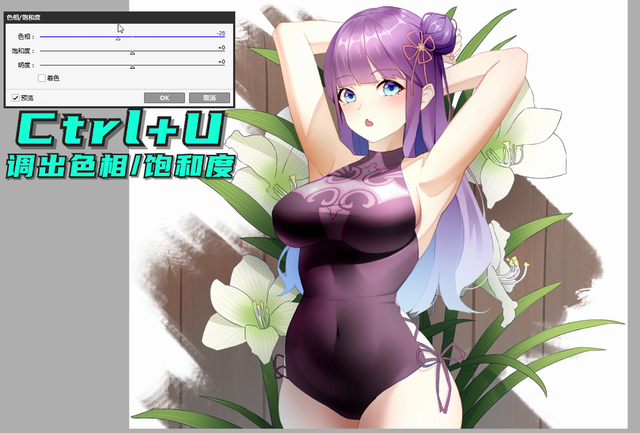
五、运用贴图增加细节 最后就是贴图了,简直是画画偷懒的必备技能!如果你画完衣服发现有点单调,可以找一些好看的图案放在衣服的图层上。 
点击创建剪贴蒙版,把混合模式改为叠加,稍稍降低不透明度会显得没那么突兀,再仔细调整一下贴图的大小和位置,这样就能快速的给画面添加亿点点细节了。 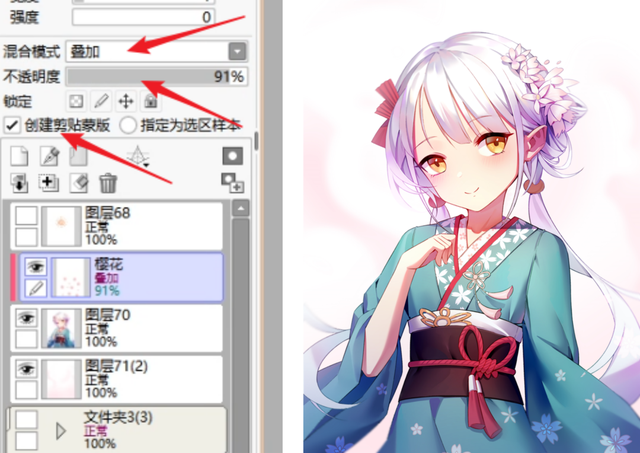
只要是一些简单的功能,就可以大大地提高画画的效率。看再多不懂也没用,大家看完一定要自己试一试。 如何学习sai?sai画图必备小技巧!大家都学会了吗?如果还有看不懂的朋友,可以多看几遍,反正学画画就是一个死理,多练、多画。希望大家在看完教程后能拿起笔勤加练习。好了,本期的教程就分享到这里了,我们下期见!
|  加载中...
加载中...
